Actualizar o reinstalar Windows puede parecer complicado, pero no tiene por qué serlo. Si su computadora se siente lenta, es posible que necesite un nuevo comienzo, o si está construyendo una nueva PC, instalar Windows 11 versión 25H2 usando una unidad USB de arranque es una de las formas más simples y confiables de hacerlo.
El proceso es bastante fácil de seguir para cualquiera, incluso si nunca antes ha instalado Windows. Solo necesitas tu computadora que funcione, una conexión a Internet estable y una unidad USB con al menos 8 GB de espacio.
Entonces, si tiene estas cosas, consulte nuestra guía paso a paso para crear un USB de arranque para Windows 11 25H2.

Tabla de contenido
¿Qué es Windows 11 25H2?
Windows 11 25H2 es la última actualización de funciones de Microsoft para 2025. Considérelo como una versión actualizada y mejorada de Windows 11, con mejor rendimiento, más funciones de seguridad y algunos cambios de diseño.
Microsoft suele lanzar grandes actualizaciones como esta todos los años. El”25″representa el año (2025) y el”H2″significa que es la versión de la segunda mitad del año.
Si su PC ya tiene Windows 11, es posible que obtenga esta actualización automáticamente más adelante. Pero si desea instalarlo de nuevo o actualizarlo de inmediato, crear un USB de arranque es la mejor opción.
Requisitos previos
Antes de comenzar, debe cumplir con estos requisitos previos:
Una unidad flash USB (8 GB o más): Esto se borrará por completo, así que primero haga una copia de seguridad de todo lo importante que contenga. Una computadora que funcione con acceso a Internet: la usarás para descargar los archivos y preparar el USB. Herramienta de configuración o archivo ISO de Windows 11 25H2: Le mostraremos dos formas seguras de obtenerlo. Uno de los dos programas para crear el USB de arranque: la Herramienta de creación de medios Rufus de Microsoft es un pequeño programa gratuito para crear unidades de arranque.
Una vez que los tenga, estará listo para comenzar.
Paso 1: descargar Windows 11 25H2
Para instalar Windows 11, necesita los archivos de instalación, ya sea directamente de Microsoft o de otra fuente confiable. Usaremos dos métodos aquí.
Método 1: Descargar directamente desde Microsoft (recomendado)
La forma más segura y sencilla de obtener Windows 11 es directamente desde Microsoft. Esto garantiza que obtendrá una copia oficial limpia y que no haya sido modificada.
Abra su navegador y vaya a la página de descarga oficial de Microsoft: https://www.microsoft.com/software-download/windows11  En esa página, verá dos opciones principales: Crear medios de instalación de Windows 11 Descargar Windows 11 Imagen de disco (ISO) Si desea utilizar la Herramienta de creación de medios, puede hacer clic en la primera opción. Pero si desea utilizar Rufus, descargue el archivo ISO seleccionando su edición (Windows 11) e idioma y haciendo clic en Descargar. Microsoft le dará un enlace directo para descargar el archivo ISO. El enlace suele ser válido durante 24 horas, así que asegúrese de guardar el archivo antes de que caduque.
En esa página, verá dos opciones principales: Crear medios de instalación de Windows 11 Descargar Windows 11 Imagen de disco (ISO) Si desea utilizar la Herramienta de creación de medios, puede hacer clic en la primera opción. Pero si desea utilizar Rufus, descargue el archivo ISO seleccionando su edición (Windows 11) e idioma y haciendo clic en Descargar. Microsoft le dará un enlace directo para descargar el archivo ISO. El enlace suele ser válido durante 24 horas, así que asegúrese de guardar el archivo antes de que caduque.
Método 2: Descargar a través de msdl.tech-latest.com
Visite https://msdl.tech-latest.com Busque Windows 11 y luego seleccione Versión 25H2.  Elija su idioma preferido.
Elija su idioma preferido. 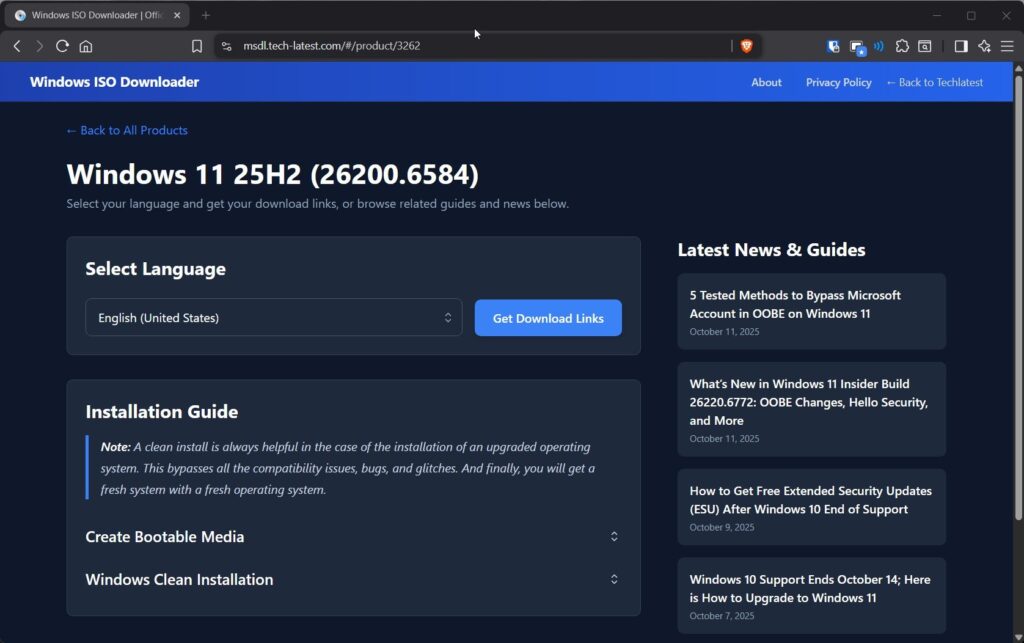 Descargue el archivo ISO para sistemas de 64 bits (dado que Windows 11 ya no admite 32 bits PC).
Descargue el archivo ISO para sistemas de 64 bits (dado que Windows 11 ya no admite 32 bits PC).
Paso 2: Crear una unidad USB de arranque
Ahora que tiene el ISO o el medio de instalación, es hora de convertir su unidad flash USB en un instalador de Windows 11 de arranque. Veremos dos métodos simples, uno de Microsoft y otro que utiliza una pequeña herramienta externa.
Método 1: usar la herramienta de creación de Windows Media
La Herramienta de creación de medios de Microsoft descarga los archivos de instalación y hace que el USB se pueda iniciar automáticamente. No es necesario configurar nada manualmente.
Vuelva a la página de descargas de Microsoft. A continuación, en Crear medios de instalación de Windows 11, haga clic en Descargar ahora para obtener la herramienta.  Una vez descargado, abra el archivo. Entonces, es posible que veas un mensaje pidiendo permiso; haga clic en Sí. Acepte los términos de licencia de Microsoft.
Una vez descargado, abra el archivo. Entonces, es posible que veas un mensaje pidiendo permiso; haga clic en Sí. Acepte los términos de licencia de Microsoft.  Seleccione su idioma y edición preferidos. La herramienta suele detectarlos automáticamente, pero puedes cambiarlos si lo deseas.
Seleccione su idioma y edición preferidos. La herramienta suele detectarlos automáticamente, pero puedes cambiarlos si lo deseas. 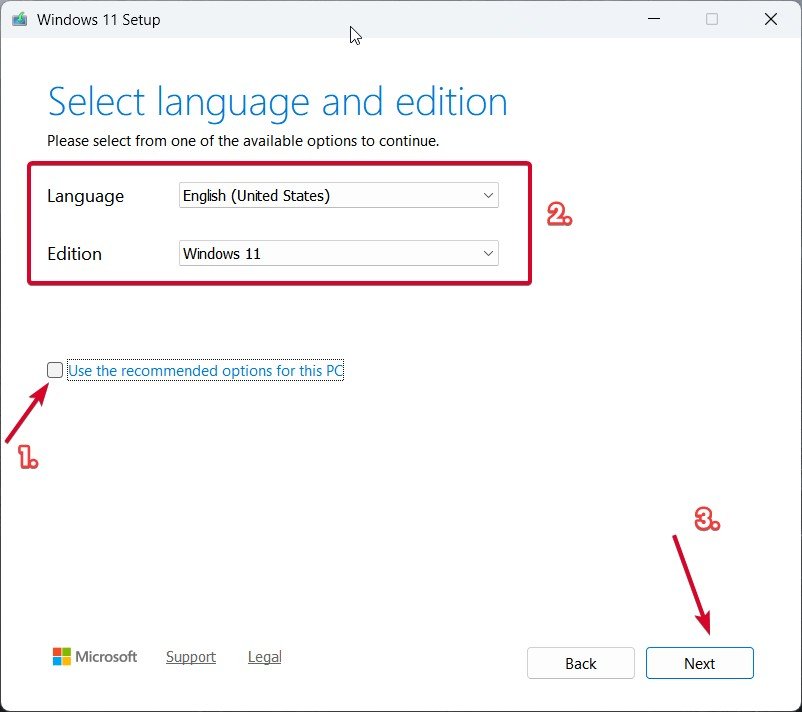 Luego, elija Crear medio de instalación (unidad flash USB, DVD o archivo ISO) y haga clic Siguiente. Ahora elija una unidad flash USB y haga clic en Siguiente.
Luego, elija Crear medio de instalación (unidad flash USB, DVD o archivo ISO) y haga clic Siguiente. Ahora elija una unidad flash USB y haga clic en Siguiente.  Seleccione su USB de la lista (asegúrese de que no haya nada importante almacenado en él).
Seleccione su USB de la lista (asegúrese de que no haya nada importante almacenado en él).  Haga clic en Siguiente nuevamente. La herramienta comenzará a descargar Windows 11 25H2 y preparará su USB.
Haga clic en Siguiente nuevamente. La herramienta comenzará a descargar Windows 11 25H2 y preparará su USB. 
Método 2: usar Rufus con el archivo ISO
Como se analizó anteriormente en este artículo, Si has descargado el archivo ISO, puedes usar Rufus para crear un USB de arranque manualmente. Este método te da más control. A continuación se explica cómo utilizar Rufus:
Inicialmente, vaya al sitio web oficial de Rufus y descargue la última versión. Es un programa pequeño que no requiere instalación, simplemente ejecútelo después de descargarlo.  Luego, inserte su unidad flash USB en su computadora. Luego, abre Rufus. Luego, debería detectar automáticamente su unidad USB en Dispositivo. En la sección Selección de inicio, haga clic en Seleccionar y elija el archivo ISO de Windows 11 25H2 que descargó. Deje la opción Imagen como Instalación estándar de Windows. En el Esquema de partición, elija GPT (para sistemas modernos basados en UEFI). Elija MBR solo si su computadora es antigua y no es compatible con UEFI. Asegúrese de que el Sistema de destino diga UEFI (no CSM). Asigne un nombre a su USB en Etiqueta de volumen si lo desea (por ejemplo, Win11_25H2). Deje el resto de la configuración predeterminada y haga clic en Iniciar.
Luego, inserte su unidad flash USB en su computadora. Luego, abre Rufus. Luego, debería detectar automáticamente su unidad USB en Dispositivo. En la sección Selección de inicio, haga clic en Seleccionar y elija el archivo ISO de Windows 11 25H2 que descargó. Deje la opción Imagen como Instalación estándar de Windows. En el Esquema de partición, elija GPT (para sistemas modernos basados en UEFI). Elija MBR solo si su computadora es antigua y no es compatible con UEFI. Asegúrese de que el Sistema de destino diga UEFI (no CSM). Asigne un nombre a su USB en Etiqueta de volumen si lo desea (por ejemplo, Win11_25H2). Deje el resto de la configuración predeterminada y haga clic en Iniciar.  Verá una advertencia de que se eliminarán todos los datos del USB; confirmarlo.
Verá una advertencia de que se eliminarán todos los datos del USB; confirmarlo.
Rufus luego formateará el USB y copiará todos los archivos necesarios del ISO. El proceso suele tardar entre 10 y 15 minutos. Una vez hecho esto, su USB de arranque estará listo. Puede cerrar Rufus y expulsar la unidad de forma segura.
Paso 3: Instalar Windows 11 usando su USB de arranque
Ahora que tiene un USB de instalación que funciona, es hora de usarlo.
Inserte el USB de arranque en la computadora donde desea instalar Windows 11. Reinicie su computadora. Mientras se inicia, presione la tecla del menú de inicio, que varía según la marca: Dell: F12 HP: Esc o F9 Lenovo: F12 Asus: F8 Acer: F12 MSI: F11 Después de eso, seleccione su unidad USB de la lista y presione Entrar. La instalación de Windows se iniciará automáticamente.  Elija su idioma, hora y distribución del teclado, luego haga clic en Siguiente.
Elija su idioma, hora y distribución del teclado, luego haga clic en Siguiente.  Haga clic en Instalar ahora.
Haga clic en Instalar ahora.  Si tiene una clave de producto, ingrésela aquí. También puedes omitirlo y activarlo más tarde.
Si tiene una clave de producto, ingrésela aquí. También puedes omitirlo y activarlo más tarde.  Elija su edición de Windows si se le solicita.
Elija su edición de Windows si se le solicita.  Acepte los términos de la licencia y haga clic en Siguiente. Elija si desea actualizar su instalación actual o realizar una instalación limpia personalizada. Para comenzar de nuevo, elija Personalizado: instalar solo Windows. Finalmente, seleccione la partición donde desea instalar Windows. Por lo general, es la unidad principal (Unidad 0). Elimine las particiones antiguas si desea borrar todo, luego haga clic en Siguiente.
Acepte los términos de la licencia y haga clic en Siguiente. Elija si desea actualizar su instalación actual o realizar una instalación limpia personalizada. Para comenzar de nuevo, elija Personalizado: instalar solo Windows. Finalmente, seleccione la partición donde desea instalar Windows. Por lo general, es la unidad principal (Unidad 0). Elimine las particiones antiguas si desea borrar todo, luego haga clic en Siguiente. 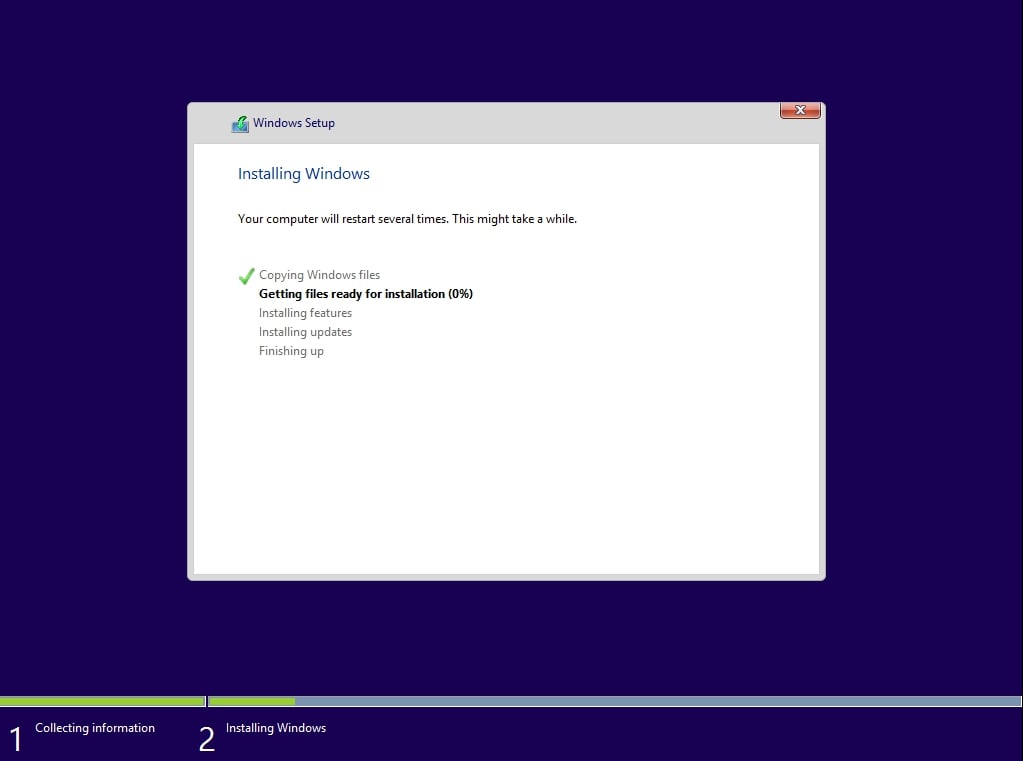
La instalación copiará archivos, instalará funciones y reiniciará su sistema varias veces. No retire el USB hasta que finalice la instalación de Windows y llegue a la pantalla Hola, estamos preparando todo para usted.
¿Por qué estos métodos funcionan mejor?

Hay muchas formas de instalar Windows, pero estos dos, Herramienta de creación de medios y Rufus con ISO, son los más confiables y simples.
La Herramienta de creación de medios es perfecta para las personas que desean que Microsoft maneje todo automáticamente. Rufus, por otro lado, te brinda flexibilidad, lo cual es útil si ya tienes un archivo ISO o quieres crear un USB de arranque que funcione en diferentes tipos de PC.
Ambos métodos son completamente gratuitos y juntos cubren casi todas las situaciones, desde instalaciones por primera vez hasta configuraciones avanzadas.
Lea también:
Pensamientos finales
Bueno, crear una unidad USB de arranque para Windows 11 25H2 puede parecer técnico al principio, pero una vez que sigues los pasos que mencioné en este artículo, en realidad es bastante simple.
Esto es todo lo que tenemos para usted sobre cómo crear un USB de arranque de Windows 11 25H2. Esperamos que esta guía te haya ayudado. Para obtener más información, comente a continuación y háganoslo saber.


